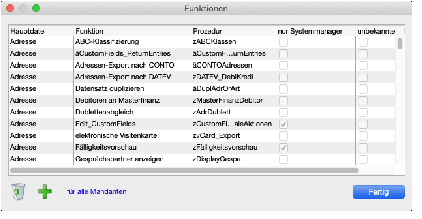
In Business OPEN gibt es eine Reihe von dateibezogenen speziellen Operationen (Funktionen), die die Grundfunktionalität von BO erweitern. Die nicht voreingestellten Funktionen müssen zuerst ins System eingebunden und der passenden Datei zugeordnet werden. Dies geschieht unter der Systemmanager-Option Funktionen
Durch Klicken auf den gleichnamigen Button öffnen Sie den Bildschirm zur Bearbeitung von Funktionen. Sie sehen hier in einem eingebunden Spalten-Layout die bereits vorhandenen Funktionen aufgelistet:
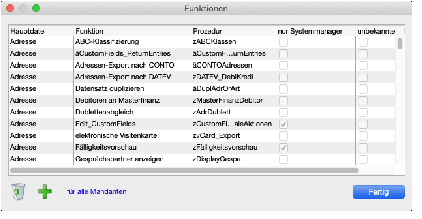
|
Durch Klicken auf das grüne Plus unterhalb des Layouts Funktionen bearbeiten öffnen Sie die Eingabemaske zum Einbinden einer neuen Funktion: 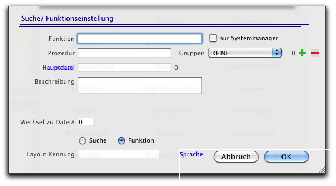
|
|
Im Feld Funktion geben Sie der speziellen Operation einen Namen, unter dem sie dem Benutzer angeboten wird, im Beispiel oben "Stichtag Lager". |
|
|
In das Feld Prozedur tragen Sie die Bezeichnung der Business OPEN-internen Prozedur ein: "zStichtgBestand". Business OPEN weist Sie mit einer Bildschirmmeldung darauf hin, den Prozedurnamen stets genau zu überprüfen: 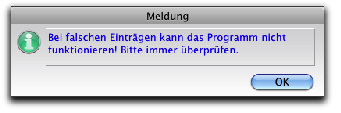
Der interne Prozedurname einer Funktion ist bei der Beschreibung jeder Funktion im 9. Handbuch-Kapitel angegeben bzw. er wird Ihnen auf Anfrage von GUBUS Software mitgeteilt. |
|
Nach Auswahl der Hauptdatei zeigt BO deren interne Dateinummer rechts neben dem Feld Hauptdatei an. |
|
Im Feld Beschreibung können Sie einen Text eingeben, der die Funktion näher erläutert. Die oben genannte Funktion z.B. "dient der Inventur von Lagermengen zu einem bestimmten Stichtag": 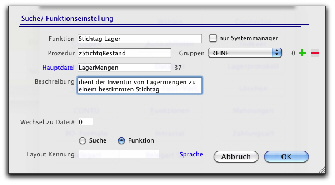
|
|
Business OPEN ermöglicht es, Funktionen ausschließlich Benutzern mit Systemmanagerfunktion zugänglich zu machen. |
|
Sie haben weiterhin die Möglichkeit, Funktionen an eine oder mehrere ausgewählte Benutzergruppen zu knüpfen. |
|
|
Das integrierte Popup-Menü Gruppen listet alle in BO vorhandenen Benutzergruppen auf. Wählen Sie zunächst die gewünschte Gruppe aus. |
|
|
Klicken Sie anschließend auf das grüne Pluszeichen rechts neben dem Gruppen-Popup. Durch Bestätigung des folgenden Nachfragedialogs können Sie die Benutzergruppe der Funktion zuweisen, d.h. die ausgewählte Gruppe darf die fragliche Funktion aufrufen und durchführen: 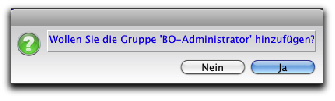
Den Vorgang des Auswählens aus dem Popup-Menü und des Zuweisens via grünem Plus wiederholen Sie für alle gewünschten Gruppen. |
|
Die interne/n Nummer/n der zugewiesenen Gruppe/n zeigt BO unterhalb des Gruppen-Popups, getrennt durch Semikolon, an: 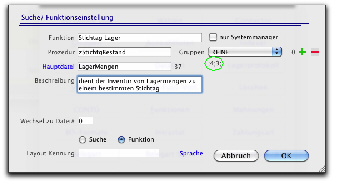
|
|
Die Gruppenzuweisung an eine bestimmte Funktion können Sie entfernen, indem Sie die betreffende Gruppe im Popup-Menü auswählen auf das rote Minus-Zeichen klicken und den Nachfragedialog bestätigen: 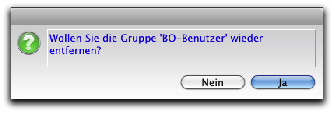
|
|
Ist die Fremdsprachenbedienung von BO aktiviert, öffnen Sie durch Klicken auf die blaue Sprungmarke Sprache einen Dialog, in dem Sie den Namen und die Beschreibung einer Funktion in allen verwendeten Fremdsprachen definieren können: |
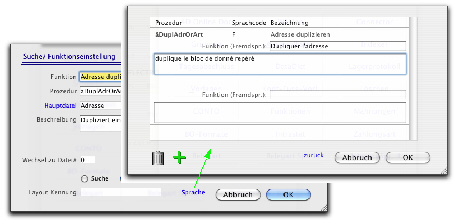
Bestätigen Sie den OK -Button und beenden Sie das Einbinden von Funktionen.
|
Wenn Sie den Funktionen-Editor durch Bestätigen des Fertig -Buttons verlassen, erscheint ein Nachfragedialog: 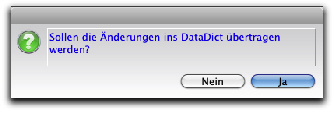
Sie müssen den Dialog mit Ja bestätigen, wenn Sie • eine Funktion neu eingebunden haben • eine Funktion gelöscht haben • den Namen einer bestehenden Funktion geändert haben • eine Gruppenzuweisung oder die Zuweisung an Systemmanager oder einen bestimmten Mandanten bei bestehenden Funktionen neu durchgeführt haben Nach Bestätigung von "Ja" werden Teile der DataDictAktualisierung durchlaufen, d.h. die o.g. Änderungen an Funktionen werden dem System bekanntmacht. Neu eingebundene Funktionen z.B. stehen dem Anwender erst dann zur Verfügung, wenn diese "kleine" DataDict-Aktualisierung durchgeführt wurde. Dasselbe gilt für Namensänderungen und Löschungen von Funktionen. |
|
Gelegentlich werden Funktionen außer Betrieb gestellt oder ihr Prozedurname wird vom Entwickler intern umbenannt Bei einem großen DataDict-Update (z.B. beim Einspielen einer neuen BO-Version) sucht BO unbekannte Funktionen und kennzeichnet diese, erkennbar an einem Haken in der Spalte unbekannt der Funktionen-Listbox. Bei einem Klick auf die Spaltenüberschrift "unbekannt" sortiert BO die Funktionen aufsteigend nach dem Boolean-Kennzeichen (Wert 1 = ja = ganz unten). Bei einem zweiten Klick werden die Zeilen in umgekehrter Reihenfolge sortiert. Die angehakten Funktionen stehen nun ganz oben und können leicht gelöscht oder editiert werden: |
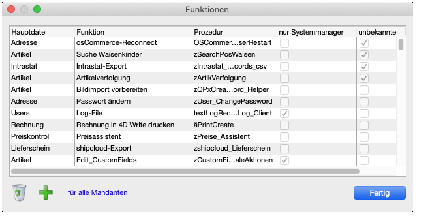
Eine Beschreibung aller in Business OPEN verfügbaren Funktionen finden Sie im 9. Kapitel des Handbuchs.
| Kapitel-Hauptseite | Zurückblättern | Weiterblättern | BO-Doku Startseite |